В предыдущих уроках были проведены способы вывода информации из микроконтроллера: подключение светодиода и ЖК индикатора. Но как, же вводить информацию в микроконтроллер? Существует множество вариантов и устройств для этого. Но пока что рассмотрим самый простой вариант, это обычная кнопка. Кнопки бывают 2-х видов: тактовые и фиксирующие. Тактовые кнопки работают по такому принципу: нажал – контакты замкнулись, отпустил – контакты разомкнулись. Следует учесть, что существуют тактовые кнопки, которые изначально замкнуты, а при нажатии размыкаются. Фиксирующие кнопки (их иногда называют: тумблеры, выключатели, переключатели) в отличии от тактовых фиксируют своё положение при нажатии, то есть: нажал – контакты замкнулись, ещё раз нажал – контакты разомкнулись. В общем, с кнопками разобрались, теперь будем разбираться, как подключить эти кнопки к микроконтроллеру. А подключить на самом деле очень даже просто! Смотрим схему:
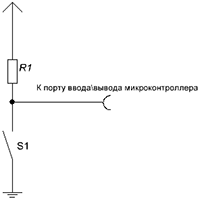
Возможно, вы спросите: Зачем резистор R1? А далее, что без резистора R1, когда кнопка S1 будет разомкнута, микроконтроллер на порте, к которому всё это подключено, будет видеть то логическую 1, то логический 0 тем самым будут производиться ложные срабатывания кнопки. Чтобы этого не происходило необходимо этот порт “подтягивать” сопротивлением к плюсу питания. Сопротивление резистора R1 может быть в интервале от 4,7кОм до 10кОм. С резистором получается такая картина: кнопка S1 нажата – на порте МК возникает логический 0, кнопка S1 не нажата – на порте МК возникает логическая 1 за счёт сопротивления R1. Конечно, нужно знать, что в некоторых AVR микроконтроллерах есть встроенные подтягивающие резисторы сопротивление порядка 50кОм, по умолчанию они отключены. В BASCOM-AVR эти резисторы можно включить, записав в необходимый порт логическую 1. Но я крайне не рекомендую использовать эти встроенные, гораздо надёжнее использовать внешние, как показано на схеме выше. Ну что, со схематическим решением разобрались, теперь будем разбираться программно. Для работы с кнопкой сначала нужно сконфигурировать порт микроконтроллера на вход, в BASCOM-AVR это делается вот так:
Config (порт микроконтроллера) = input
Пример:
Config PINB.3 = input
Обратите внимание, что для работы порта на вход, имя порта должно начинаться с PIN, а не с PORT как для конфигурации порта на выход!
После конфигурации порта на вход мы можем считать с него значение 1 или 0, в нашем случае 0 – кнопка нажата, 1 – кнопка не нажата. А проверить, что кнопка нажата, мы можем так:
If (порт микроконтроллера) = 0 then
(если кнопка нажата, то выполняем, действия описанные здесь)
End if
Можно и наоборот, проверить, не нажата ли кнопка:
If (порт микроконтроллера) = 1 then
(если кнопка не нажата, то выполняем, действия описанные здесь)
End if
Пример:
If PINB.3 = 0 then
PORTB.2 = 1 «если кнопка нажата, то включаем светодиод подключенный к PB.2
End if
Просто, не правда ли? Итак, теперь попробуем реализовать подключение кнопки к микроконтроллеру в “железе”. За основу возьмём микроконтроллер Attiny13 и отладочную плату для него сделанную немного ранее. Для того кто не делал отладочную плату, вот схема:
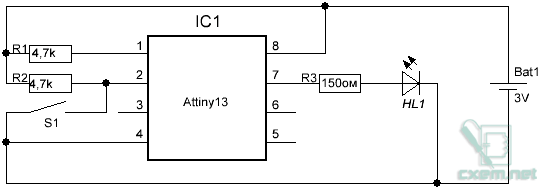
Алгоритм работы программы такой: кнопка S1 нажата – светодиод не горит, кнопка S1 не нажата – светодиод горит. А вот и сама программа на BASCOM-AVR:
$regfile = «attiny13.dat»
$crystal = 8000000
Config Pinb.3 = Input
Config Portb.2 = Output
Do
If Pinb.3 = 0 Then Portb.2 = 0
If Pinb.3 = 1 Then Portb.2 = 1
Loop
End
Вот такая простая программа. Скомпилированная прошивка находится в архиве ниже. Фьюз биты можно не выставлять, потому что в такой простой программе тактовая частота не особо важна. Для ленивых собирать в железе есть проект в нашем любимом симуляторе Proteus, скачать можно в архиве ниже. Работа в схемы в симуляторе Proteus:
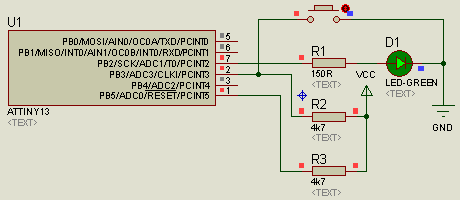
Скачать файлы для урока (проект в Proteus, исходник, прошивка) вы можете ниже
Урок 9. Работа с АЦП на примере ATtiny13 в BASCOM-AVR
Список радиоэлементовОбозначение
Тип
Номинал
Количество
ПримечаниеМагазинМой блокнот
IC1
МК AVR 8-битATtiny131
R1, R2
Резистор4.7 кОм2
R3
Резистор150 Ом1
HL1
Светодиод1
Bat1
Элемент питания3 Вольт1
Добавить все
Скачать список элементов (PDF)
Прикрепленные файлы:
- mc127.rar (16 Кб)